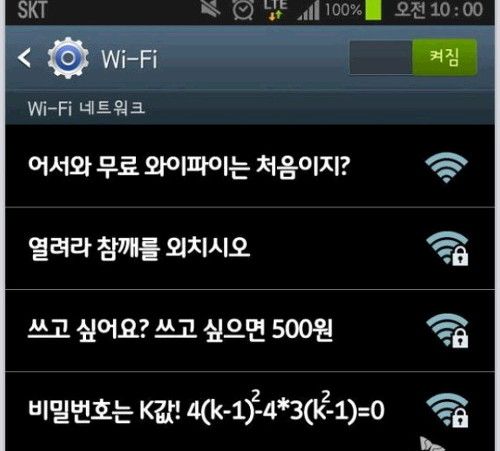본 문서는 http://todayhumor.com/?humorbest_1124657 의 하위 문서 입니다.
오유인 누구나 편집할 수 있으며 오유 외에 불펌은 금지합니다. 문서 편집에 관련한 사항은 상위 문서를 참고하시기 바랍니다.
기타 사항은 상위 문서인 '오늘의유머 컴퓨터게시판 여행가이드'의 내용을 따릅니다.
D. 네트워크
네트워크란 컴퓨터를 비롯한 다양한 기기들이 연결되어 신호를 주고 받는 것입니다. 흔히 인터넷이라고 부르고 회사 등에서는 내부 네트워크인 인트라넷을 사용 합니다.
최근 일반 가정에서도 인터넷 공급 업체로부터 인터넷 상품을 구입하고 공유기 등을 통해 가정 내에 네트워크를 구성합니다. 말은 어렵지만 사실 인터넷 계약하고 공유기 하나만 설치하면 끝나는 매우 간단한 작업 입니다. 공유기 구입과 설치까지의 과정을 알아보겠습니다.
1. 간략 용어 설명
- 유선, 무선 : 과거 유선공유기, 무선공유기로 따로 분리되어 출시 되었으나 최근에는 두개가 합쳐진 유/무선 공유기가 주류입니다. 유/무선공유기를 사시면 됩니다.
- IP : 네트워크 망에서 사용되는 고유 주소.
- 공인 IP : 인터넷상에서 사용되는 고유 주소. 중복되지 않으며 1개의 기기에서만 사용할 수 있습니다.
- 가상 IP (사설 IP) : 공유기 등에서 가상으로 만들어준 IP 로 외부망에서는 사용할 수 없지만 내부망에서는 사용할 수 있다. 공유기는 내부망에서 가상 IP로 생성된 신호를 외부로 나갈때 공인 IP로 변경해줍니다.
- WiFi(무선망) : 흔히 말하는 와이파이. 무선망으로 공유기와 기기가 무선으로 연결되는 것을 말합니다.
- UTP케이블(=랜선)

끝이 이렇게 생긴 케이블을 말합니다.
(주주초파파초갈갈, 줄민줄민줄민줄민)
- 모뎀 : 인터넷 공급업체가 설치해주는 장비. 인터넷 서비스 형태에 따라 기기가 다릅니다. 역할은 외부 인터넷 신호를 받아서 랜선으로 컴퓨터에 연결할 수 있도록 해주는 기계입니다. KT QOOK TV 서비스 같이 인터넷 TV를 이용하시는 경우 TV 셋톱박스가 해당 역할을 하기도 합니다.
- WAN, LAN : 네트워크의 범위를 나타내는 단어 입니다. 하지만 우리가 지금 알아야할 개념으로 설명드리자면 아주 쉽습니다. WAN은 외부망으로 인터넷 업체가 담당하는 구간 입니다. LAN은 내부망으로 공유기가 담당하는 구간 입니다. WAN은 내 마음대로 바꿀 수 없지만 LAN은 내 마음대로 바꿀 수 있습니다.
2. 공유기 구입
최근 출시되는 인터넷 공유기는 기능과 성능이 매우 다양하며 가격대도 많이 낮아져서 크게 차이가 없어졌습니다. 다나와의 공유기 순위를 참고하여 설명해드리겠습니다. (2015년 9월 24일 기준, http://prod.danawa.com/list/?cate=112804&15main_11_02)
일반 가정에서는 3~4만원 가격대에 형성된 ‘유/무선 공유기’를 구입하시면 됩니다. 현재 다나와 순위에서 2위에 ‘EFM ipTIME A604’ 제품이 2만8천원 가량에 등록되어 있는데 적합해 보입니다. 원룸 같은 작은 자취방에서는 4위에 랭크되어 있는 ‘EFM ipTIME N702B CM’ 처럼 1만8천원 정도로 형성된 저렴한 공유기를 사셔도 크게 문제되지는 않습니다. 카페나 식당 등 공간이 넓고 동시에 접속하는 사용자가 많은 경우 조금 더 성능이 좋은 공유기를 구입하거나 2~3개 정도 구입해서 묶어주는 것이 좋습니다.
이하 설명은 ipTIME 공유기를 구입했을때를 기준으로 설명을 작성하겠으나, 타사 공유기 제품도 크게 다르지는 않으며 메뉴얼에 자세히 나와 있으니 참고하시기 바랍니다.
A. 공유기 설치
-이미 인터넷 업체와 계약이 되어 있는 상황을 가정 합니다. -
인터넷 업체에서 제공하는 모뎀 등 단말기를 보면 LAN 이라는 포트 혹은 컴퓨터라는 포트로 UTP 케이블이 연결되어 있을 겁니다. 선이 없다면 구입하시거나 인터넷 업체에 요청하셔야 합니다. (일반적으로 인터넷을 설치해줄때 케이블을 하나 만들어주고 갑니다.)
모뎀에서 LAN으로 쓰여진 포트와 공유기에서 WAN으로 쓰여진 포트를 연결해줍니다. 그 후 공유기의 LAN이라고 쓰여진 곳과 컴퓨터의 인터넷 포트와 연결해줍니다. 아무런 설정을 하지 않더라도 기본 설정만으로 지금 상황에서 컴퓨터는 정상적으로 인터넷을 이용할 수 있게 됩니다.
하지만 아무런 설정도 하지 않았다는 것은 집의 대문을 활짝 열어 놓은 것과 마찬가지의 보안 수준이니 이 글을 끝까지 읽어서 보안설정을 반드시 해주시기 바랍니다.

KT QOOK TV셋톱박스 뒤 패널. 사진 좌측 하단의 컴퓨터라고 되어 있는 부분이 공유기와 연결되어야할 부분 입니다.
(사진상 검은색 케이블)

ipTIME 제품 뒷면 입니다. 가장 좌측에 혼자 있는 포트가 WAN포트로 모뎀에서 나온 선이 여기에 연결되어야 하며
나머지 포트들은 PC나 노트북등에 연결하면 됩니다.

최종적인 구성도.
경우에 따라 공유기나 허브 등의 추가될 수 있음.
(위 프로그램을 아시는 분들은 뭔가 이상한게 있어도 모른척 해주시길)
B. 공유기 설정하기 (보안 설정하기)
PC에서 인터넷창을 열고 주소에 공유기 관리자 페이지 주소를 입력합니다. 공유기마다 관리자 페이지의 주소가 다르니 메뉴얼을 참고하시기 바랍니다.
(ipTIME의 경우 http://192.168.10.1 혹은 http://192.168.0.1 을 사용하는 경우가 많으며 다른 회사에서는 http://10.0.0.1 등과 같은 주소를 사용하기도 합니다.)
‘무선 인터넷’을 설정하는 화면으로 이동한 후 다음 사항들을 반드시 설정해주시기 바랍니다.
- SSID(무선랜 이름, 와이파이 이름) : 무선 검색시 보여지는 이름 입니다. 내가 설치한 무선망임을 알 수 있도록 설정해 줍니다. (몇몇 기기에서는 한글로 된 이름은 인식하지 못하는 경우도 있습니다.)
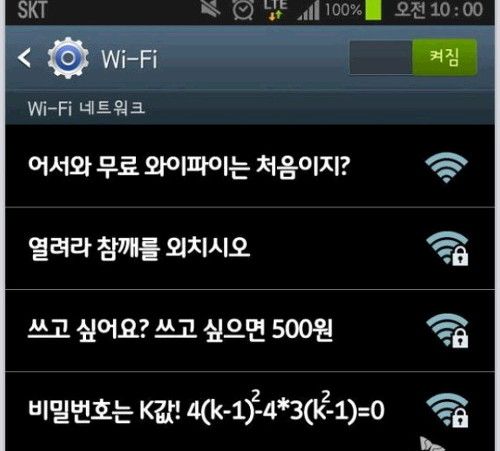
그래서 기숙사나 자취방 단지에서는 와이파이 이름으로 썸을 타기도 하나 오유인에게는 그런거 음슴
- 채널 : 와이파이가 어느 채널에 위치할 것인지를 설정합니다. ‘자동’이라는 메뉴가 있다면 자동으로 해줍니다. 가급적 주변 다른 와이파이와 채널이 겹치지 않도록 하는 것이 좋으나 선택할 수 있는 채널의 폭이 적어서 아파트나 주택단지의 경우 불가피하게 겹치게 됩니다. 자동으로 해둘 경우 최소한으로 중복되도록 자동으로 설정 됩니다.
- 비밀번호 : 비밀번호 알고리즘 혹은 비밀번호 방식은 다양한게 있으나 WPA2-PSK[AES] 를 선택하시면 됩니다. 더불어 비밀번호를 반드시 설정하시기 바랍니다!!
- 기타 사항들 : 기본으로 두시면 됩니다.
- 2.4GHz(b/g/n) 와 5GHz(a/n) : 와이파이의 대역대 입니다. 기존 2.4GHz의 채널중복 등의 문제를 해결하기 위해 5GHz를 사용합니다만 있으면 좋고 없어도 괜찮습니다. 아직까지 5GHz를 지원하지 않는 단말기가 많이 있습니다. 뒤에 나오는 b,g,n 등도 속도차이가 있는 설정들입니다만 중요한건 n 만 가능하면 됩니다. 매우 오래된 구형기기의 경우 2.4GHz b 만 지원하는 등의 슬픈일이 있지만 스마트폰이나 노트북만 되어도 무조건 2.4GHz n 으로 통신하니 크게 걱정할 필요는 없습니다.
더 자세한 내용이 궁금하신 분은 https://ko.wikipedia.org/wiki/IEEE_802.11
모든 설정을 완료한 후 저장시키고 공유기를 재부팅 해줍니다. (버튼이 없을 경우 전원선을 뽑았다가 5초 후 다시 연결해줍니다.)
3. 내부 네트워크망 구성하기
- 유선
유선의 경우 공유기가 지원하는 포트 수 만큼 기기들을 연결할 수 있습니다. 일반적으로 4포트를 지원합니다. 만약 4개 이상의 기기를 유선으로 연결하고 싶다면 ‘허브’ 라는 제품을 구입하여 포트를 확장해주어야 합니다. (물론 공유기를 하나 더 구입해도 됩니다.) ‘스마트허브’ 등으로 부르기도 합니다. 가격대는 공유기에 비해서는 저렴합니다. http://prod.danawa.com/list/?cate=1131634
다만 허브에 안테나가 없어서 무선을 지원하지 않는 경우가 있습니다. 이럴때 그냥 공유기를 구입해서 공유기를 허브처럼 사용하도록 설정해주면 됩니다. 각 공유기의 메뉴얼에는 이렇게 설치할 경우 어떻게 설정해야하는지에 대한 설명이 나와 있습니다. (DHCP 서버 사용하지 않음)
유선은 이론상 최대 100m까지 사용할 수 있다고 합니다만, 실제로는 약 80m 정도이고 이마저도 신호가 약해져서 상태가 좋지 않습니다. 50~60m 이내 범위에서 사용하는 것이 좋으며 불가피하게 50m 이상 거리를 사용해야한다면 중간 지점에 공유기나 허브를 설치하여야 합니다. (약해진 신호를 다시 증폭시켜줍니다.)
- 무선
공유기의 무선랜(WiFi)설정을 하는 것만으로도 설정은 끝입니다. 이론적으로 하나의 공유기에 254개의 기기가 연결될 수 있습니다. 하지만 3~4만원대의 공유기는 처리 속도의 한계로 10여개 이상 연결이 힘듭니다. (최근 출시 제품은 좀 나아졌을 수도 있습니다.) 하지만 일반적으로 10여개 이상 단말기가 연결되는 드물기 때문에 사용하시는데 크게 문제는 없습니다.
만약 카페나 식당등 사업장에서 사용하는 경우 예상되는 단말기 갯수를 가늠하여 적정 성능을 가진 공유기를 구입해야 합니다.
기타 참고.
‘팁] 우리집에 Wi-Fi 설치하기’ http://todayhumor.com/?bestofbest_83743
주의) 2012년 09월에 작성한 글 입니다. (작성자가 군대 제대하자마자 사회의 향기를 맡으며 쓴 글입니다. 훌쩍)
WiFi, 공유기 관련 자주 묻는 질문
※ 인터넷 관련 장애는 구간별로 테스트를 통해 문제가 있는 부분을 찾아내는 것이 중요합니다.
Q. 와이파이는 연결 되는데 인터넷이 안돼요!
A. 와이파이라는 것은 기기와 공유기간 무선 연결을 말합니다. 와이파이 연결은 가능하다 인터넷이 안된다면 ‘기기<->공유기’ 구간은 정상이지만 ‘공유기<->모뎀’ 구간이나 ‘모뎀<->인터넷’ 구간이 문제일 수 있습니다. 공유기와 모뎀을 종료 후 켰음에도 연결이 되지 않는다면 통신사에 문의해보셔야 합니다.
Q. 와이파이 쓰면 인터넷이 느려지나요?
A. 무선망이 아무리 빠르더라도 유선망보다는 느립니다. 데스크탑 컴퓨터로는 게임해도 이상 없는데 노트북을 무선으로 연결하여 게임을 하면 렉이 있다면 무선망 때문일 가능성이 높습니다. 노트북도 유선으로 연결해보시기 바랍니다. 부득이하게 무선으로만 사용해야한다면 무선 공유기를 추가하여 무선 신호의 세기를 강화하는 방법이 있습니다.
Q. 종종 와이파이가 끊겨요!
A. 2.4GHz 대역을 사용하던 와이파이의 문제일 가능성이 높습니다. 같은 구간을 사용하는 다른 무선 기기가 작동하면 먹통이 된다고 하더라구요. 리모컨이나 무선마우스, 전자레인지 등이 여기에 포함됩니다.
Q. 와이파이에 비밀번호를 설정하지 않으면 어떻게 되나요?
A. 쉽게 말해서 해킹 당할 확률이 높아집니다. 물론 일반 가정집은 이러한 해킹 피해 보다 인터넷 도둑에 의해 인터넷 속도 저하 문제만 겪을 겁니다. 하지만 와이파이가 공개되었다면 해커가 침입하여 컴퓨터가 인터넷과 주고받는 신호를 중간에서 훔쳐볼 수 있거나 바이러스를 유포시키는 곳으로 사용하는 등 악용할 수 있으니 반드시 비밀번호를 설정해야 합니다. 같은 방법으로 유선으로도 침입할 수 있지만 일단 유선을 연결하려면 집안으로 쳐들어와야 합니다.
Q. 공유기 아래에 공유기를 또 설치하면 안되나요?
A. 됩니다. 다만 내부망에 내부망이 또 개설되고 같은 네트워크인데도 파일 공유가 불가능 하다거나 스타에서 LAN 으로 같이 게임이 불가능 하다거나 하는 등의 문제가 생길 수 있습니다. 혹은 보이스 채팅 프로그램이나 게임서버 오픈 등등의 설정을 할때 번거로울 수 있습니다. 부득이하게 공유기를 여러개를 써야한다면 공유기 기능중 DHCP 기능을 종료하여 사용하시면 됩니다.
Q. 인터넷이 중간중간 끊기거나 갑자기 느려지거나 하는데 매번 그러는게 아니라 어쩌다가 그럴때가 있어요
A. 공유기도 기계이다보니 가동시간이 길어지면 종종 오류가 생기기도 합니다. 최근 공유기는 스스로 새벽 시간대에 알아서 재부팅 하는 경우도 있지만 그렇지 않은 경우도 있으니 뭔가 이상하다 싶을때마다 공유기부터 껏다 켜주시면 좋습니다. 적어도 한달에 한번 정도 재부팅 해주면 괜찮은 것 같습니다.